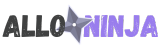Tutos ninjas
Retrouvez sur cette page des tutos simples et rapides pour vous familiariser avec la gestion de votre site web.
Se connecter au back office du site
Objectif : Accéder à l’interface d’administration de votre site web.
- Ouvrez votre navigateur web, comme Chrome, Firefox, ou Safari.
- Dans la barre d’adresse, tapez l’URL de votre site web suivi de l’url de connexion à l’espace administrateur (par exemple,
http://votresite.com/wp-admin).
Par défaut sur les sites web, il s’agit de « /wp-admin », mais cette entrée a été sécurisée pour que l’on ne puisse facilement accéder à la connexion. Il faudra donc écrire un suffixe différent qui vous a été donné à la création du site. (Écrivez-le à la place des XXXXXXXXXXXXX sur l’image et tapez sur la touche entrée). - Sur la page suivante, entrez votre nom d’utilisateur et votre mot de passe que vous avez reçus lors de la création du compte.
Si vous vous déconnectez ou supprimez vos cookies (données de votre historique internet), il faudra vous reconnecter à nouveau via ce suffixe. - Cliquez sur le bouton « Se connecter ». Vous serez redirigé vers le tableau de bord.
- Pensez à enregistrer le site dans vos favoris pour gagner du temps la prochaine fois.

Découvrir le back office du site
Objectif : Familiarisez-vous avec l’interface d’administration.
- Une fois connecté, observez le tableau de bord qui affiche des informations utiles telles que les statistiques du site, etc.
- Explorez les sections du menu latéral telles que « Articles », « Pages », pour découvrir les fonctionnalités disponibles.
- Cliquez sur quelques options pour voir comment elles fonctionnent. Par exemple, explorez « Articles> ajouter » pour ajouter un nouvel article. Pour l’instant ne publiez rien.

Mettre en forme le texte
Objectif : Utiliser efficacement google doc pour intégrer son contenu
- L’utilisation de google doc est intéressante pour préparer la mise en forme de votre contenu rapidement
- Utilisez des sous-titres pour structurer votre contenu. Respectez impérativement cet ordre :
H1 (titre de la page)
H2
H3
H4 …

Écrire pour le web – SEO
Objectif : Optimiser le contenu pour les moteurs de recherche.
- Sur internet, les textes doivent être très courts, et donner l’information immédiatement, sinon l’internaute par voir ailleurs.
- Lors de la création d’un article, utilisez un titre clair et pertinent qui inclut des mots-clés pertinents.
- Les mots-clefs pertinents sont les mots que les internautes écrivent sur google.
- Les titres, sous-titres et le texte doivent inclure ces mots-clefs pour que google trouve la page.
- Exemple de mots-clefs pour le site d’un boulanger à Paris : « boulangerie à proximité« , « pain pas cher« , …
- Le mot-clef idéal est très recherché mais peu utilisé par les concurrents, et induit une intention commerciale ; par exemple, « best place for croissants in paris » est très intéressant car il vise les touristes à Paris qui souhaitent acheter un croissant. Il ne capterait pas cette clientèle avec le titre « Super lieu pour des croissants à la capitale ». Aucun touriste ne taperait ça dans google.
- Utilisez des descriptions concises et attrayantes pour les articles et les images, en incluant également des mots-clés.
- Insérez des liens internes et externes lorsque cela est approprié.

Modifier un contenu
Objectif : Mettre à jour du texte sur une page existante.
On utilise uniquement le DIVI BUILDER !!!
- Allez dans « Pages » depuis le menu de gauche.
- Choisissez la page que vous souhaitez modifier et cliquez sur « Modifier ».
- Utilisez l’éditeur de texte visuel pour modifier le contenu de la page.
- Rappelez-vous le point « Écrire pour le web » et faites des textes très courts, de la même longueur si possible que l’ancien texte pour ne pas potentiellement dégrader le design de votre page.
- Pour les images, cliquez sur « Ajouter un média » et sélectionnez ou téléversez une nouvelle image.
- N’oubliez pas de toujours sauvegarder votre travail avant de quitter la page en cliquant sur le bouton vert en bas à droite (ou ctrl + s avec le clavier).
- En cas d’erreur, ne sauvegardez pas votre travail évidemment. Vous avez la possibilité de revenir en arrière via l’onglet violet horloge en bas de l’écran 🕐 (cliquez sur les 3 points si il n’apparait pas).

Ajouter un article de blog
Objectif : Publier un nouvel article sur le blog.
- Dans le menu, sélectionnez « Articles » puis cliquez sur « Ajouter un nouvel article ».
- Ajoutez un titre pour la vue Google, clair, optimisé SEO (lire « Écrire pour le web ») et une courte description.
- Ajoutez une photo d’illustration côté Google, qui peut être différente de celle du corps de l’article.
- Utilisez une catégorie existante ou ajoutez-en une pour organiser votre contenu. Évitez de mettre des étiquettes.
- Si besoin, configurez les paramètres tels que la date de publication, la visibilité. Vous pouvez garder l’article en brouillon aussi longtemps que vous le souhaitez.
- Cliquez sur « Utiliser Divi Builder » pour démarrer la rédaction de l’article. La mise en forme s’effectue automatiquement.
- Lorsque vous mettez votre contenu en brouillon pour le publier plus tard, n’oubliez pas de toujours sauvegarder votre travail avant de quitter la page en cliquant sur le bouton vert en bas à droite (ou ctrl + s avec le clavier).
- Cliquez sur « Publier » pour rendre l’article visible au public.
- ! Important ! Lisez les rubriques « photo » et « mettre en forme le texte » avant de publier votre 1er article. Pour garantir la libre utilisation des images dans le temps, évitez la possibilité d’identifier les personnes. Privilégiez des plans comme celui de la rubrique ci-dessous :

Avoir de bonnes photos (Très important !!!)
Objectif : Prendre des photos de qualité pour le site.

- La qualité : pas trop pixelisées, ni trop lourdes (évitez plus de 500 Ko)
- La taille : pas trop grande (1920px de large max pour une image de fond pleine largeur d’écran)
- Les ratios de taille 16:9ème ou 4/3 idéalement. Voici des tailles possibles selon le nombre de colonnes sur la page :
-
format 16:9 4:3 1 colonne 1080px/608px 1080px/810px 2 colonnes 510px/288px 510px/384px 3 colonnes 320px/181px 320px/241px 4 colonnes 225px/128px 225px/170px - La luminosité : Utilisez une source de lumière pour éviter des ombres indésirables. Pas de photos à contrejour
- La composition : Cadrez soigneusement vos photos pour une composition équilibrée.
- Pas trop de détails ! Choisissez des arrière-plans simples et non distrayants, voire flous pour mettre en valeur votre sujet.
- Après la prise de vue, utilisez Photopea (voir la demo ci-dessous), Tinypng ou iloveimg pour compresser le poids de l’image, la redimensionner si besoin ou changer de format avec convertio. (Le format webp est idéal).
- Vous n’avez pas de photos ? Vos photos sont laides ? Créez un compte gratuit sur Pixabay.com et cherchez la photo ou illustration idéale.

Ajouter une photo
Objectif : Intégrer une nouvelle image dans une page ou un article.
- Lors de l’édition d’une page ou d’un article, placez le curseur à l’endroit où vous voulez insérer l’image.
- Cliquez sur l’icône +, puis choisissez le module « image ».
- Téléversez votre image depuis votre ordinateur ou choisissez une image existante dans votre bibliothèque.
- Si votre image est lourde, vous pouvez la compresser avant de la déposer. Dans cette video, l’image est compressée avec le site gratuit tinypng.com. Cette étape n’est pas obligatoire si l’image est déjà légère (- de 200Ko).
- Il est très vivement conseillé de mettre des photos légères et de bonne dimension (16/9 ou 4/3) comme montré dans la demo précédente.

Modifier mon bandeau d’annonce
Objectif : Savoir modifier ou désactiver temporairement mon bandeau d’annonce
- Pour réécrire le bandeau, placez le curseur à l’endroit du texte souhaité.
- Si vous souhaitez le désactiver car vous n’avez pas d’annonce à faire, allez dans l’onglet « avancé », puis visibilité.
- Cochez les cases pour désactiver votre bandeau sur smartphone, tablette et ordinateur.
- N’oubliez pas de valider vos modifications en quittant le bloc, puis enregistrez avant de quitter la page (CTRL + S ou bouton vert sauvegarder).

Créer un visuel avec Canva
Objectif : Savoir créer rapidement un visuel (Affiche, flyer, graphisme pour le site… )
- Allez sur le site Canva.com
- Créez votre compte, puis cliquez sur créer un design et choisissez le type.
- Via le menu le gauche, utilisez un des templates proposés comme base ou partez de zéro. Vous pouvez modifier la typographie, les couleurs et tailles du texte. Ajoutez des éléments par simple glissé-déposé. (les éléments marqués du symbole couronne ne sont disponibles qu’avec un compte pro payant).
- ASTUCE : Canva propose aux enseignants la version pro gratuite, n’hésitez pas à en profiter pour bénéficier de plus d’outils gratuits de création et plus de modèles.

Créer un article de blog avec l’IA
Objectif : Savoir créer rapidement un article de blog
- Allez sur un site utilisant l’intelligence artificielle tel que chatgpt ou mistral (français).
- Créez-vous un compte, puis écrivez un prompt (requête).
- Retravaillez votre prompt ou conversez avec l’IA jusqu’à obtenir le résultat escompté.
- Les textes rédigés par l’IA sont souvent trop froids, insipides et impersonnels. Ne les intégrez pas tels quels, mais servez-vous de cette base et intégrez ensuite vos propres informations et votre touche personnelle.
- Vous pouvez aussi vous servir de l’IA pour traduire un texte dans n’importe quelle langue, demander des conseils, poser des questions techniques sur un logiciel, etc.
Comment bien rédiger son prompt ?
Votre requête doit être la plus précise possible pour être efficace et obtenir le résultat attendu. Voici 7 étapes recommandées :
- Poser le contexte. Dans l’exemple ci-dessus il s’agit d’une école privée en Bretagne
- Le rôle : gère le site web de l’établissement
- L’objectif : animer le blog
- Le format : article
- La structure : ici c’est le sommaire
- Le ton : « détendu » Ce pourrait aussi être « professionnel », « journalistique », « comme le magazine Astrapi », etc.
- Les contraintes : par exemple « l’article doit faire 2000 mots », l’article ne doit pas parler des parents », « que des phrases courtes », etc.
IMPORTANT !
Relisez toujours le texte généré par IA, l’algorithme n’est pas fiable à 100% et peut générer des erreurs grossières ou un contenu abusif dont vous serez tenu responsable après publication.
Ne rentrez jamais de données confidentielles ou d’informations personnelles dans vos prompts.
Transférer son agenda google sur son site
Objectif : Savoir transmettre son agenda google pour son site (via un copié-collé)
- Prérequis : vous devez impérativement avoir un compte Google ou en créer un.
- Allez sur votre navigateur google, puis cliquez en haut à droite sur les 9 petits point permettant d’accéder aux applis google. Sélectionnez l’agenda.
- Si vous en possédez plusieurs, sélectionnez ensuite uniquement l’agenda en cochant celui de votre école, comme illustré dans la vidéo tutoriel (décochez les autres agendas !!! ). Les éléments non destinés au public ne doivent pas être mis dans l’agenda de l’école, mais dans un ou plusieurs autres.
- Cliquez sur les 3 points, puis sur partager.
- Descendez jusqu’à la rubrique code d’intégration, sélectionnez le code et copiez-le (ctrl+c ou clic droit « copier »)
- Vous pouvez désormais le transmettre pour intégration en tapant ctrl+V ou clic droit « coller ».
IMPORTANT !
Vous devez impérativement avoir un compte Google. L’agenda doit être coché « rendre disponible publiquement » dans paramètre et partage.
Intégrer un document à télécharger
Objectif : Savoir intégrer dans un texte du site un document tel qu’un PDF à télécharger
- Allez sur le tableau de bord de votre site et mettez le document dans l’espace medias par glissé-déposé.
- Cliquez sur votre document une fois celui-ci déposé et copiez son url.
- Allez sur la page que vous souhaitez modifier, puis dans la zone de texte où vous souhaitez rendre le document accessible.
- Sélectionnez le texte qui servira de lien, puis cliquez sur l’icone en forme de chaîne pour créer ce lien.
- Tapez ctrl+V ou clic droit « coller » dans la zone « url ».
- Si vous souhaitez que le document s’affiche dans un autre onglet lorque l’on clique dessus, alllez sur « target » et sélectionnez « new window ».
- Validez le changement et n’oubliez pas d’enregistrer avant de quitter votre page.
IMPORTANT !
Pensez à bien nommer votre document pour le retrouver facilement dans vos médias